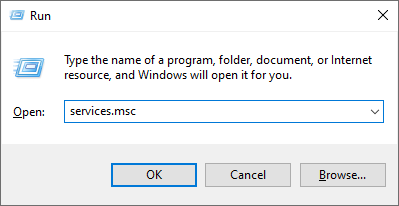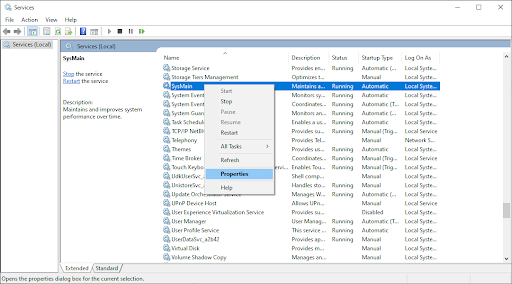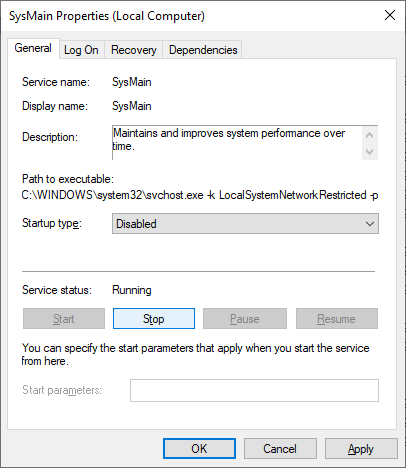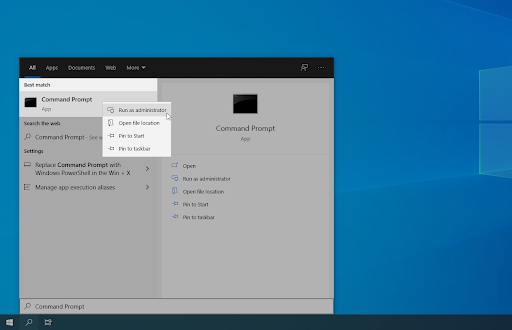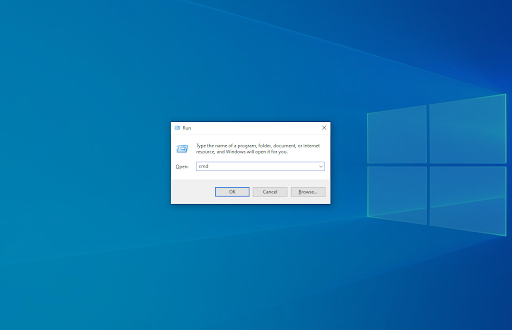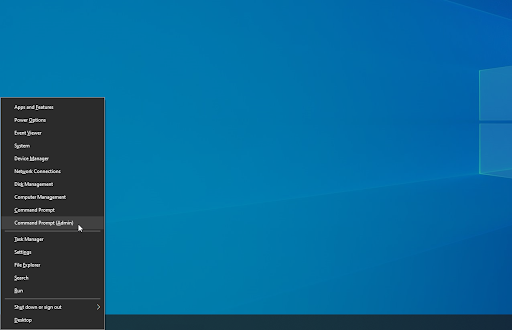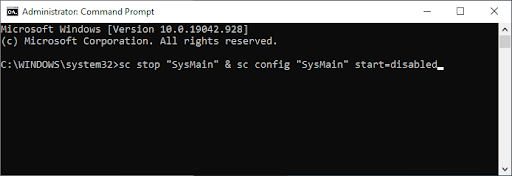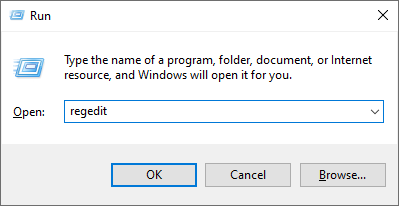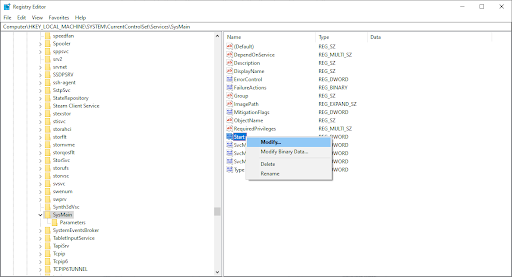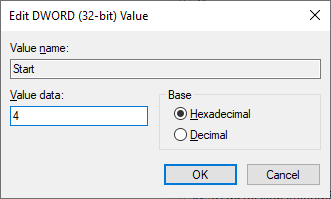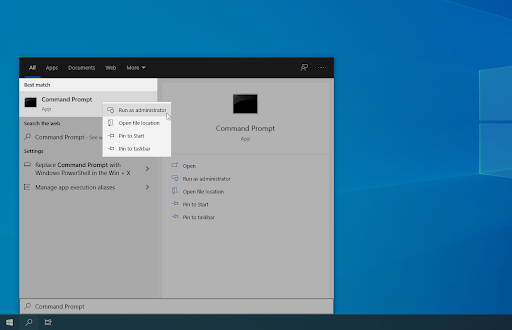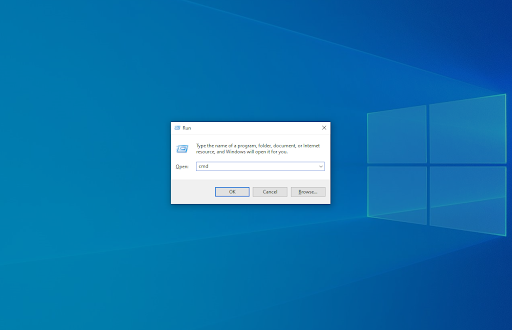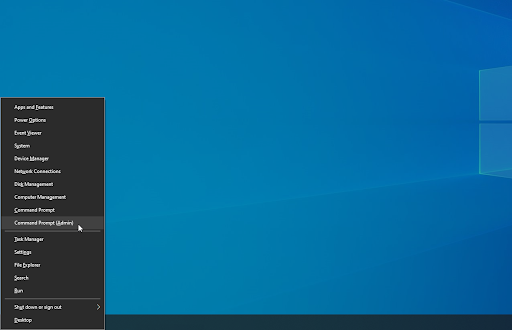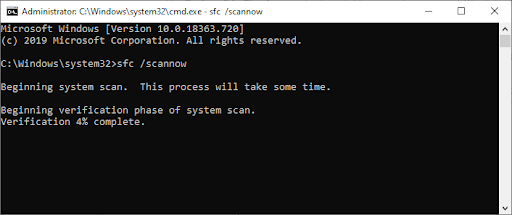విండోస్ 10 పనిచేయడానికి సిస్టమ్ ప్రాసెస్ల యొక్క చాలా అవసరం. ఈ ప్రక్రియలు చాలావరకు సిస్టమ్తో మీ వినియోగదారు అనుభవాన్ని మెరుగుపరచడం లక్ష్యంగా పెట్టుకుంటాయి, అయినప్పటికీ అవి సంపూర్ణంగా లేవు. యూజర్లు సిస్ మెయిన్ ప్రాసెస్ (సూపర్ ఫెచ్ అని కూడా పిలుస్తారు) నుండి అధిక సిపియు మరియు మెమరీ వాడకాన్ని నివేదిస్తున్నారు.
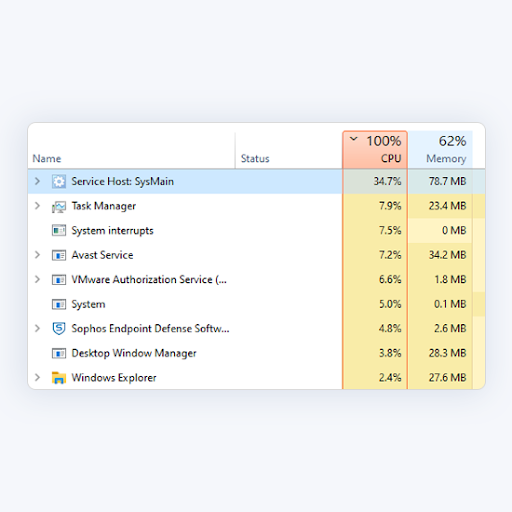
ఈ సమస్య ప్రమాదకరం. మీ వనరులు నిరంతరం అధిక శాతంలో ఉంటే, మీ కంప్యూటర్ పనితీరు గణనీయంగా తగ్గుతుంది. ఇది బ్లూ స్క్రీన్ లోపాలు, డేటా నష్టం లేదా మీ హార్డ్వేర్కు భౌతిక నష్టానికి కూడా దారితీయవచ్చు.
ఈ వ్యాసంలో, విండోస్ 10 లో అధిక సిపియు మరియు మెమరీని ఉపయోగించి సిస్ మెయిన్ సమస్యను ఎలా పరిష్కరించాలో మీరు తెలుసుకోవచ్చు. మీ సిస్టమ్ను పునరుద్ధరించడానికి నేటికీ పనిచేసే ఉత్తమ పద్ధతులను మేము వివరిస్తాము.
SysMain అంటే ఏమిటి? నేను దీన్ని డిసేబుల్ చేయవచ్చా?
సిస్మైన్ సర్టిఫైడ్ విండోస్ 10 ప్రాసెస్. ఇది మీ కంప్యూటర్ వినియోగాన్ని విశ్లేషించడం మరియు సేకరించిన డేటాను ఉపయోగించడం ద్వారా మెరుగుపరచడం. ఉదాహరణకు, ఇది అనువర్తన ప్రయోగ సమయాలు మరియు పనితీరును వేగవంతం చేయగలదు.
దురదృష్టవశాత్తు, SysMain ప్రారంభించబడటం మంచి కంటే ఎక్కువ హాని కలిగిస్తుంది. చాలా మంది వినియోగదారులు ఈ ప్రక్రియ పెద్ద మొత్తంలో వనరులను సొంతంగా వినియోగిస్తున్నారని, వ్యవస్థ మందగించి, భౌతిక హార్డ్వేర్ను ప్రమాదంలో పడేస్తున్నారని నివేదించారు. అదృష్టవశాత్తూ, ఇది ముఖ్యమైన సిస్టమ్ ప్రక్రియ కాదు మరియు అవసరమైతే నిలిపివేయబడుతుంది.
క్రొత్త హార్డ్ డ్రైవ్ను ఇన్స్టాల్ చేసారు కాని చూపడం లేదు
SysMain మీకు సమస్యలను కలిగిస్తుందని మీరు అనుకుంటే, దాన్ని నిలిపివేయడం మంచిది. దిగువ మా పద్ధతులను ఉపయోగించి, మీ కంప్యూటర్ను పునరుద్ధరించడంలో సహాయపడటానికి మీరు ఒక పరిష్కారాన్ని కనుగొనవచ్చు.
విండోస్ 10 లో సిస్ మెయిన్ ప్రాసెస్ ’హై సిపియు మరియు మెమరీ వాడకాన్ని ఎలా పరిష్కరించాలి
గమనిక : దిగువ ఉన్న కొన్ని గైడ్లు మీకు స్థానిక నిర్వాహక ఖాతాకు ప్రాప్యత కలిగి ఉండాలి.
చదవండి: విండోస్ 10 లో స్థానిక వినియోగదారుని నిర్వాహకుడిగా ఎలా చేయాలి గైడ్.
విధానం 1. సేవల్లో SysMain సేవను నిలిపివేయండి
సేవా నిర్వాహికిలో నేరుగా SysMain ని ఎలా డిసేబుల్ చేయాలో క్రింది దశలు మీకు చూపుతాయి.
- నొక్కండి విండోస్ + ఆర్ మీ కీబోర్డ్లోని కీలు. ఇది రన్ యుటిలిటీని తీసుకురాబోతోంది.
- టైప్ చేయండి services.msc కొటేషన్ మార్కులు లేకుండా మరియు నొక్కండి నమోదు చేయండి మీ కీబోర్డ్లో కీ. ఇది సేవల విండోను తెరుస్తుంది.
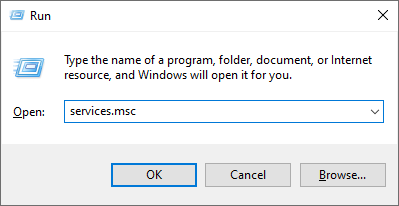
- మీరు చూసేవరకు క్రిందికి స్క్రోల్ చేయండి సిస్మైన్ సేవ. దానిపై కుడి క్లిక్ చేసి, ఆపై ఎంచుకోండి లక్షణాలు సందర్భ మెను నుండి.
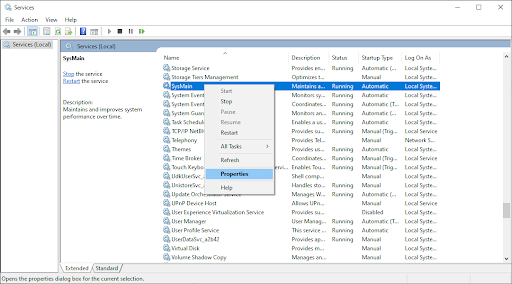
- జనరల్ టాబ్లో ఉండండి. ప్రారంభ రకానికి సెట్ చేయబడిందని నిర్ధారించుకోండి నిలిపివేయబడింది , ఆపై క్లిక్ చేయండి ఆపు సేవా స్థితి పక్కన ఉన్న బటన్. అలా చేయడం వలన మీరు మీ కంప్యూటర్ను బూట్ చేసినప్పుడు సేవ ప్రారంభించకుండా ఆగిపోతుంది.
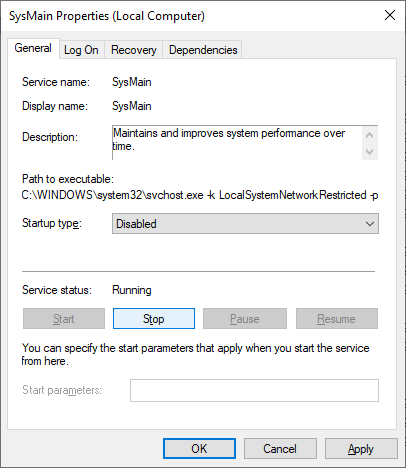
- క్లిక్ చేయండి వర్తించు , ఆపై అలాగే విండో నుండి నిష్క్రమించడానికి. మీరు మీ సిస్టమ్ పనితీరులో గణనీయమైన మెరుగుదలను చూడగలుగుతారు.
విధానం 2. కమాండ్ ప్రాంప్ట్తో SysMain ని నిలిపివేయండి
మీరు ఎలివేటెడ్ కమాండ్ ప్రాంప్ట్తో SysMain ని నిలిపివేయాలనుకుంటే క్రింది దశలను ఉపయోగించండి. ఇంటర్మీడియట్ వినియోగదారుల కోసం మేము ఈ పద్ధతిని సిఫార్సు చేస్తున్నాము, ఎందుకంటే మీరు నిర్వాహక ఖాతాతో ఆదేశాన్ని నమోదు చేసి అమలు చేయాలి.
మీకు ఏదైనా సహాయం అవసరమైతే, మా లైవ్ చాట్లో మాతో సంప్రదించడానికి వెనుకాడరు. మా నిపుణులు ట్రబుల్షూటింగ్ ప్రక్రియ ద్వారా మీకు మార్గనిర్దేశం చేస్తారు.
- కింది మార్గాలలో ఒకదానిలో కమాండ్ ప్రాంప్ట్ తెరవండి:
- తెరవండి వెతకండి మీ టాస్క్బార్లో పని చేయండి లేదా ప్రత్యామ్నాయంగా సెర్చ్ బార్ను పైకి తీసుకురావడానికి Ctrl + S కీబోర్డ్ సత్వరమార్గాన్ని ఉపయోగించండి కమాండ్ ప్రాంప్ట్ . మీరు ఫలితాల్లో చూసినప్పుడు, దానిపై కుడి క్లిక్ చేసి ఎంచుకోండి నిర్వాహకుడిగా అమలు చేయండి .
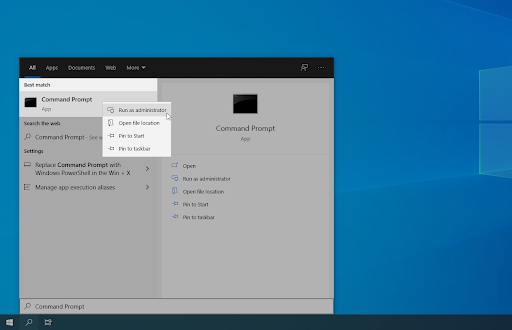
- నొక్కండి విండోస్ + ఆర్ తీసుకురావడానికి మీ కీబోర్డ్లోని కీలు రన్ వినియోగ. టైప్ చేయండి cmd మరియు నొక్కండి Ctrl + మార్పు + నమోదు చేయండి మీ కీబోర్డ్లోని కీలు. అలా చేయడం ద్వారా, మీరు పరిపాలనా అనుమతితో కమాండ్ ప్రాంప్ట్ను ప్రారంభిస్తున్నారు.
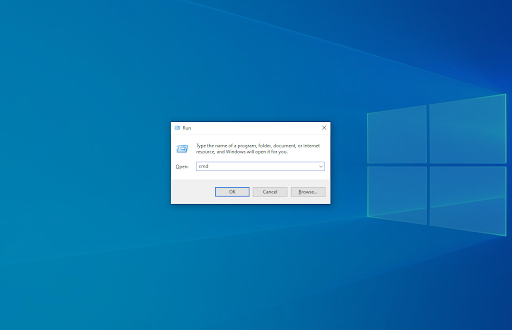
- నొక్కండి విండోస్ + X. కీబోర్డ్ సత్వరమార్గం, ఆపై ఎంచుకోండి కమాండ్ ప్రాంప్ట్ (అడ్మిన్) .
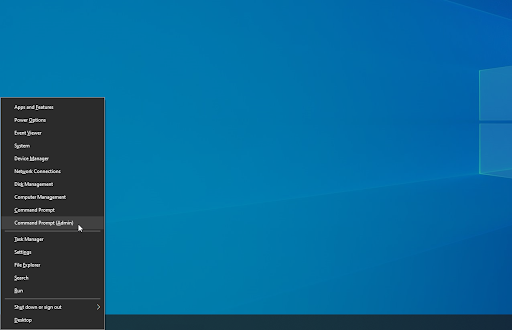
- వినియోగదారు ఖాతా నియంత్రణ (UAC) చేత ప్రాంప్ట్ చేయబడినప్పుడు, క్లిక్ చేయండి అవును పరిపాలనా అనుమతులతో అనువర్తనాన్ని ప్రారంభించడానికి.
- కింది ఆదేశాన్ని అమలు చేయండి: sc stop 'SysMain' & sc config 'SysMain' start = disable
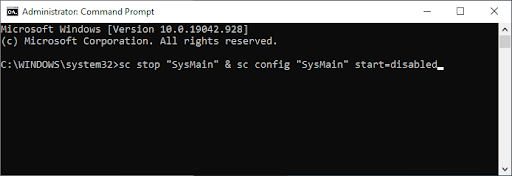
- ఆదేశాన్ని విజయవంతంగా అమలు చేసిన తర్వాత మీ కంప్యూటర్ను పున art ప్రారంభించండి.
విధానం 3. రిజిస్ట్రీ ఎడిటర్ ఉపయోగించి SysMain ని నిలిపివేయండి
దిగువ దశలకు మీరు SysMain సేవను నిలిపివేయడానికి రిజిస్ట్రీ ఎడిటర్ను ఉపయోగించాల్సి ఉంటుంది.
మీరు కొనసాగడానికి ముందు, ఈ పద్ధతిని నిర్వహించడం వల్ల కలిగే నష్టాలను గమనించండి. ఏదైనా తప్పు జరిగితే మీ రిజిస్ట్రీ యొక్క బ్యాకప్ను సృష్టించడం చాలా సిఫార్సు చేయబడింది.
- నొక్కండి విండోస్ + ఆర్ మీ కీబోర్డ్లోని కీలు. ఇది రన్ యుటిలిటీని తీసుకురాబోతోంది.
- టైప్ చేయండి regedit కొటేషన్ మార్కులు లేకుండా మరియు నొక్కండి నమోదు చేయండి మీ కీబోర్డ్లో కీ. ఇది రిజిస్ట్రీ ఎడిటర్ అప్లికేషన్ను ప్రారంభిస్తుంది.
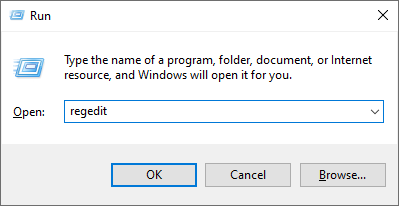
- కింది కీకి నావిగేట్ చేయండి: HKEY_LOCAL_MACHINE SYSTEM CurrentControlSet Services SysMain
- నావిగేషన్ను వేగవంతం చేస్తూ, కీని టైప్ చేయడానికి లేదా అతికించడానికి మీరు రిజిస్ట్రీ ఎడిటర్లోని చిరునామా పట్టీని ఉపయోగించవచ్చు.

- ఎంచుకోండి ప్రారంభించండి విలువ. దానిపై కుడి క్లిక్ చేసి, ఆపై ఎంచుకోండి సవరించండి సందర్భ మెను నుండి.
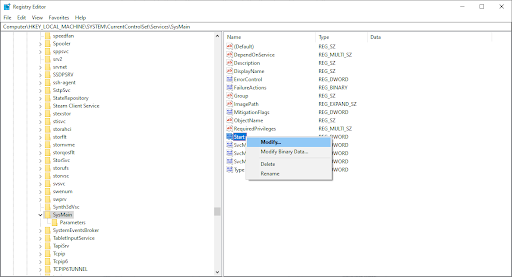
- విలువ డేటాను దీనికి మార్చండి 4 . మీ సెట్టింగ్లను సేవ్ చేయడానికి సరే క్లిక్ చేయండి. ఈ పద్ధతి ఉద్దేశించిన విధంగా పనిచేయడానికి ఇతర సెట్టింగులను సవరించకుండా చూసుకోండి.
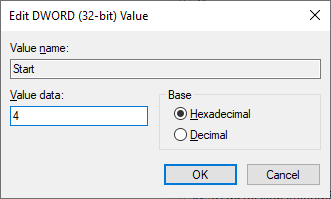
- రిజిస్ట్రీ ఎడిటర్ నుండి నిష్క్రమించి, మీ కంప్యూటర్ను పున art ప్రారంభించండి.
విధానం 4. సిస్టమ్ ఫైల్ చెకర్ (SFC) ను అమలు చేయండి
ది సిస్టమ్ ఫైల్ చెకర్ విండోస్ యొక్క చాలా వెర్షన్లలో అప్రమేయంగా లభించే సాధనం. దీనిని SFC స్కాన్ అని కూడా పిలుస్తారు మరియు పాడైన సిస్టమ్ ఫైల్లను స్వయంచాలకంగా పరిష్కరించడానికి ఇది మీ శీఘ్ర మార్గం మరియు ఇతర సమస్యల సమృద్ధి.
విండోస్ 10 టాస్క్బార్ పూర్తి స్క్రీన్ వీడియోను దాచలేదు
- కింది మార్గాలలో ఒకదానిలో కమాండ్ ప్రాంప్ట్ తెరవండి:
- తెరవండి వెతకండి మీ టాస్క్బార్లో పని చేయండి లేదా ప్రత్యామ్నాయంగా సెర్చ్ బార్ను పైకి తీసుకురావడానికి Ctrl + S కీబోర్డ్ సత్వరమార్గాన్ని ఉపయోగించండి కమాండ్ ప్రాంప్ట్ . మీరు ఫలితాల్లో చూసినప్పుడు, దానిపై కుడి క్లిక్ చేసి ఎంచుకోండి నిర్వాహకుడిగా అమలు చేయండి .
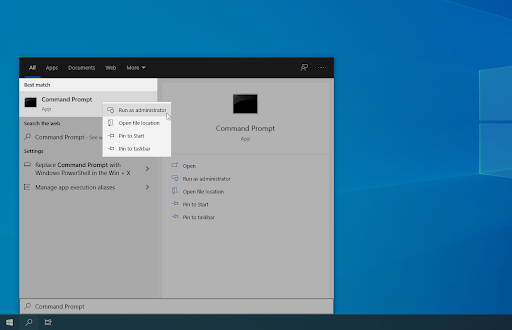
- నొక్కండి విండోస్ + ఆర్ తీసుకురావడానికి మీ కీబోర్డ్లోని కీలు రన్ వినియోగ. టైప్ చేయండి cmd మరియు నొక్కండి Ctrl + మార్పు + నమోదు చేయండి మీ కీబోర్డ్లోని కీలు. అలా చేయడం ద్వారా, మీరు పరిపాలనా అనుమతితో కమాండ్ ప్రాంప్ట్ను ప్రారంభిస్తున్నారు.
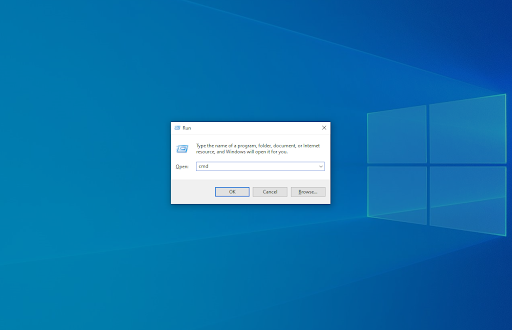
- నొక్కండి విండోస్ + X. కీబోర్డ్ సత్వరమార్గం, ఆపై ఎంచుకోండి కమాండ్ ప్రాంప్ట్ (అడ్మిన్) .
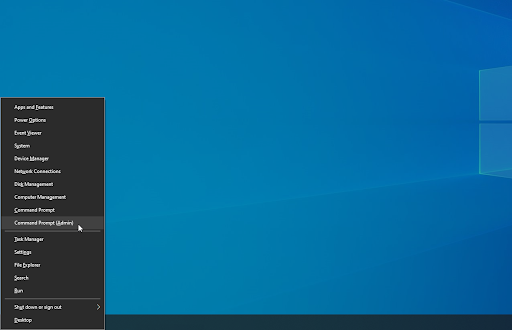
- వినియోగదారు ఖాతా నియంత్రణ (UAC) చేత ప్రాంప్ట్ చేయబడినప్పుడు, క్లిక్ చేయండి అవును పరిపాలనా అనుమతులతో అనువర్తనాన్ని ప్రారంభించడానికి.
- మొదట, మేము సిస్టమ్ ఫైల్ చెకర్ను అమలు చేస్తాము. కింది ఆదేశాన్ని టైప్ చేసి, దానిని అమలు చేయడానికి ఎంటర్ నొక్కండి: sfc / scannow
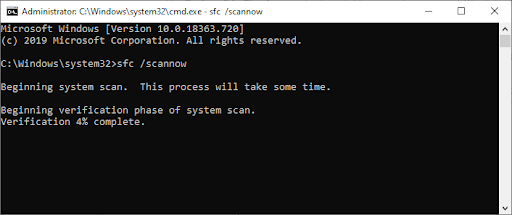
- మీ కంప్యూటర్ను స్కాన్ చేయడం మరియు పాడైన ఫైల్లను రిపేర్ చేయడం SFC స్కాన్ కోసం వేచి ఉండండి. మీరు కమాండ్ ప్రాంప్ట్ను మూసివేయడం లేదా మీ కంప్యూటర్ను మూసివేయడం లేదని నిర్ధారించడానికి చాలా సమయం పడుతుంది.
- ఆదేశం అమలు అయిన తర్వాత మీ పరికరాన్ని పున art ప్రారంభించండి.
తుది ఆలోచనలు
ఈ వ్యాసం మీకు ఉపయోగకరంగా ఉందని మేము ఆశిస్తున్నాము. మీకు ఇలాంటి మరిన్ని కథనాలు అవసరమైతే, మా సహాయ కేంద్రం మీకు మరింత సహాయం అవసరమైతే మీకు సహాయం చేయడానికి వందలాది మార్గదర్శకాలను అందిస్తుంది. మరింత సమాచార కథనాల కోసం మా వద్దకు తిరిగి వెళ్ళు, లేదా అందుబాటులో ఉండు తక్షణ సహాయం కోసం మా నిపుణులతో.
మరొక్క విషయం
మా ఉత్పత్తులను ఉత్తమ ధర కోసం పొందడానికి మీరు ప్రమోషన్లు, ఒప్పందాలు మరియు డిస్కౌంట్లను పొందాలనుకుంటున్నారా? దిగువ మీ ఇమెయిల్ చిరునామాను నమోదు చేయడం ద్వారా మా వార్తాలేఖకు సభ్యత్వాన్ని పొందడం మర్చిపోవద్దు! మీ ఇన్బాక్స్లో తాజా వార్తలను అందుకున్న మొదటి వ్యక్తి అవ్వండి.
మీకు ఇది కూడా నచ్చవచ్చు
విండోస్ 10 లో క్రిటికల్ స్ట్రక్చర్ అవినీతి లోపాన్ని ఎలా పరిష్కరించాలి
విండోస్ 10 లో యాక్సెస్ చేయలేని బూట్ పరికర లోపాన్ని ఎలా పరిష్కరించాలి
సైడ్ బై సైడ్ కాన్ఫిగరేషన్ ఎలా పరిష్కరించాలో విండోస్ 10 లో తప్పు లోపం